Assalamualaikum, Wr.Wb
Kembali lagi dengan saya lagi ^-^
Yuk Simak lagi Cisco Packet Tracer
VLAN
A. Pendahuluan
1. Pengertian
VLAN adalah kelompok perangkat pada satu atau lebih LAN yang dikonfigurasi untuk berkomunikasi seolah-olah menggunakan kabel yang sama, padahal sebenarnya mereka berada pada sejumlah segmen LAN yang berbeda.
2. Latar Belakang
Pada Topologi diatas memlliki 2 ( dua ) Network oleh karena itu untuk memisahkan network admin dan user saya membutuhkan vlan.
3. Maksud dan Tujuan
Membuat Vlan Admin dan membuat Vlan User untuk memisahkan ruangan.
B. Alat dan Bahan
- Aplikasi Cisco Packet Tracer
- Laptop Client.
C. Jangka Waktu Pelaksanaan
Sekitar 3 Jam untuk Pembahasan dan konfiguration.
D. Tahapan Pelaksanaan
1. Pertama kita wajib membuat Topologi, disini saya membuat 2 ( dua ) VLAN untuk VLAN 10 sebagai admin dan VLAN 20 sebagai User.
2. Kemudian saya akan memberikan interface 0/1 dan interface 0/2 untuk VLAN 10 ( Admin ).
Switch(config) #interface fastEthernet 0/1
Switch(config-if)#switchport mode access
Switch(config-if)#switchport access vlan 10
Switch(config-if)#exit
Switch(config) #interface fastEthernet 0/2
Switch(config-if)#switchport mode access
Switch(config-if)#switchport access vlan 10
Switch(config-if)#exit
3. Kemudian saya akan memberikan Fa0/3 dan Fa0/4 untuk VLAN 20 ( User ).
Switch(config) #interface fastEthernet 0/3
Switch(config-if)#switchport mode access
Switch(config-if)#switchport access vlan 20
Switch(config-if)#exit
Switch(config) #interface fastEthernet 0/4
Switch(config-if)#switchport mode access
Switch(config-if)#switchport access vlan 20
Switch(config-if)#exit
4. Sekarang kita cek VLAN yang sudah kita konfiguration tadi.
5. Lalu kita menambahkan IP Address pada Topologi diatas.
6. Kemuian Test Ping
E. Kesimpulan
Dengan menggunakan VLAN maka user tidak bisa mengakses pc admin begitu juga sebaliknya.
F. Referensi
- https://www.cisco.com/c/en/us/td/docs/switches/lan/catalyst4500/12-2/25ew/configuration/guide/conf/vlans.html.
- Modul Cisco IDN.
Semoga Bermanfaat
Wassalamualaikum, Wr.Wb



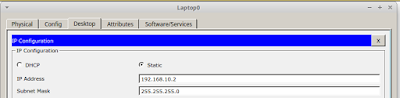





Tidak ada komentar:
Posting Komentar